İlan
Chromebook'lar hızla dünyanın dört bir yanındaki milyonlarca insanın tercih ettiği üretkenlik dizüstü bilgisayarı haline geliyor.
İşletim sistemi okullarda hem Windows hem de macOS'u geçti Sınıfta Chromebook Kullanmanın Dört Harika YoluChromebook'lar artık ABD'deki tüm mobil bilgisayar satın alımlarının yüzde yirmisini oluşturuyor. Chromebook'lar eğitim sektöründe nasıl bir rol oynayabilir? Daha fazla oku işletmeler onları gittikçe daha fazla çalışana yayınlıyor ve yolcular arasında gittikçe daha sık görülmeye başlıyor.
Elbette, uzman uygulamalar gerektiren ağır işler yapamazsınız. Ancak çoğu insan için, Chrome Web Mağazası'ndaki Chromebook'a özgü verimlilik uygulamalarının seçimi fazlasıyla yeterlidir.
Eğer sadece bir Chromebook satın aldı Mükemmel Chromebook Nasıl Seçilir ve Satın Alınırİhtiyaçlarınız için doğru Chromebook'u seçmenize yardımcı olmamıza izin verin. Daha fazla oku ilk kez kullanıyorsanız ve başlamak için hangi uygulamaları yüklemeniz gerektiğini merak ediyorsanız okumaya devam edin. Sizi Chromebook'unuz için en iyi 10 üretkenlik uygulamasına tanıtacağım.
1. Kartonpiyer
Chromebook'larda yerel bir not alma uygulaması yoktur. Evet, Google Keep var, ancak hızlı, hareket halinde notlar için tasarlanmamış.
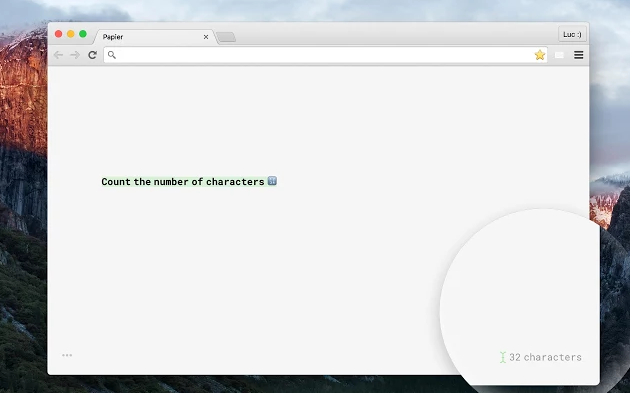
ChromeOS, Chrome tarayıcı etrafında oluşturulduğu göz önüne alındığında, notları doğrudan tarayıcının içinde yapmanıza izin veren bir uzantı kullanmak mantıklıdır.
Kağıt en iyi seçenektir. Kurulduktan sonra, yeni sekmeleri bir not defterine dönüştürür. Uygulama temel biçimlendirme ve zengin metin desteği sunar ve tüm notlarınızı otomatik olarak kaydeder, böylece düşüncelerinizi asla kaybetmezsiniz.
İndir:Kartonpiyer
2. Gliffy Diyagramları
Adından da anlaşılacağı gibi, Gliffy Diagrams size diyagramlar ve grafikler oluşturun Microsoft Excel'de Güçlü Grafikler ve Grafikler Oluşturmaİyi bir grafik, dikkatinizi çekmek veya herkesin uykusunu bırakmak arasında fark yaratabilir. Microsoft Excel'de kitlenizle etkileşime geçecek ve onları bilgilendirecek güçlü grafikler oluşturmayı gösteriyoruz. Daha fazla oku kolaylıkla.
Çevrimdışı çalışan uygulama, akış şemalarından ağ diyagramlarına kadar her şeyi yapmanıza yardımcı olacak birçok şekil ve diğer araçları içerir. Ayrıca, grafiklerinizin profesyonel görünmesine yardımcı olmak için bir ızgaraya ek arayüze sahiptir.
Oluşturmanızı tamamladığınızda, JPEG veya PNG biçiminde kaydedebilir ve Google Dokümanlar, wikiler veya web sayfalarına aktarabilirsiniz.
İndir:Gliffy Diyagramları
3. vCita Faturalama, Faturalandırma ve Çevrimiçi Ödemeler
vCita, hareket halindeki iş adamları için üç uygulamadan oluşan bir paket sunar; Faturalama, Faturalandırma ve Çevrimiçi Ödemeler, CRM Kişi Yöneticisi ve Randevu Rezervasyonu ve Zamanlaması.
Faturalandırma, Faturalandırma ve Çevrimiçi Ödemeler, bir Chrome uzantısı yerine çevrimdışı bir uygulamadır. Sana izin verir markalı faturalar yaratın Serbest Çalışanlar ve Küçük İşletme Sahipleri için En İyi 5 Ücretsiz Faturalandırma UygulamasıSerbest çalışanlar ve küçük işletme sahipleri için en iyi ücretsiz faturalandırma araçlarını tamamladık. Sizin için en iyisini seçin. Daha fazla oku , birden fazla para biriminde ödeme isteğinde bulunun ve - Kablosuz bağlantınız varsa - çevrimiçi ödemeleri kabul edin.
Oluşturduğunuz tüm faturaları yazdırabilir veya e-postayla gönderebilir ve tüm ödenmemiş ödemelerinizi etkileyici şekilde ayrıntılı kontrol panelinden yönetebilirsiniz.
İndir:vCita Faturalama, Faturalandırma ve Çevrimiçi Ödemeler
4. SketchPad 3
SketchPad 3'ü Chromebook'lar için MS Paint olarak düşünebilirsiniz. HTML 5'te görüntü ve vektör oluşturmanıza ve düzenlemenize olanak tanır.
Temel özellik seti genel olarak MS Paint'e benzer. Metinleri üst üste bindirebilir, kırpabilir, yeniden boyutlandırabilir ve çeşitli fırçaları, şekilleri ve dokuları kullanabilirsiniz.
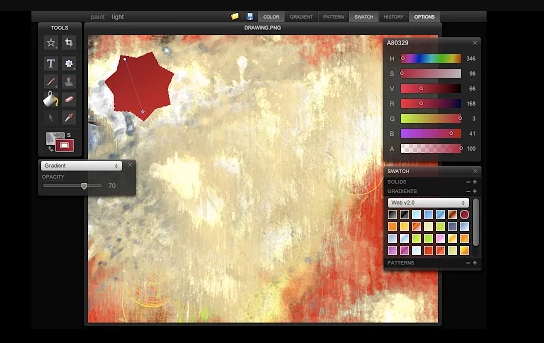
Dokunmatik ekranlı bir Chromebook'unuz varsa SketchPad 3'ü kullanmak en kolay yoldur. Ancak, sabit bir eliniz olduğu sürece, izleme dörtgeninden başka bir şey kullanmadan etkileyici görüntüler oluşturmak hala mümkündür.
Son olarak, uygulama bir dizi ithalat ve ihracat araçları sunar. Görüntüleri düzenleyiciye sürükleyip bırakabilir ve ardından PDF ve ZIP gibi çeşitli biçimlerde kaydedebilirsiniz.
İndir:SketchPad 3
5. Yüksek Vurgulayıcı
Araştırma rolünde mi çalışıyorsunuz? Öyleyse, muhtemelen kendinizi birçoğu meslektaşlarınızla paylaşmanız gereken yüzlerce belgeyi okurken buluyorsunuz.
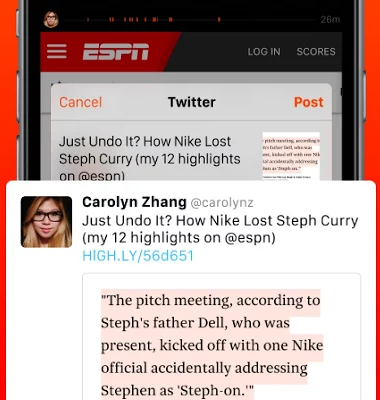
Ancak uzun bir belge üzerinde çalışıyorsanız, meslektaşlarınızın dikkatini ilgili bölümlere nasıl getirebilirsiniz? Okumak zorunda oldukları her cümle için sayfa ve paragraf konumları vermek hem zaman alıcı hem de pratik değildir.
Bunun yerine, Yüksek Vurgulayıcı'ya neden göz atmıyorsunuz? Uygulamayı kullanarak, bir metnin hayati bölümlerini vurgulayabilir ve anında diğer insanlarla paylaşabilirsiniz. Görüntüleri, grafikleri ve diğer metin olmayan nesneleri bile vurgulamanızı sağlar.
İndir:Yüksek Vurgulayıcı
6. Lazarus: Form Kurtarma
Çevrimiçi bir şey yapıyorsanız seyahat ederken üretken kalmak zor olabilir. İster havaalanında, ister trende veya otelde olun, halka açık Wi-Fi düzensiz olabilir 3 Halka Açık Wi-Fi'ye Giriş Yapmanın TehlikeleriHerkese açık WiFi kullanırken PayPal'ı, banka hesabınızı ve hatta e-postanızı açmamanız gerektiğini duydunuz. Ancak asıl riskler nelerdir? Daha fazla oku . Ne zaman düşebileceğini asla bilemezsiniz, bu da tüm işinizi kaybetmenize neden olabilir.
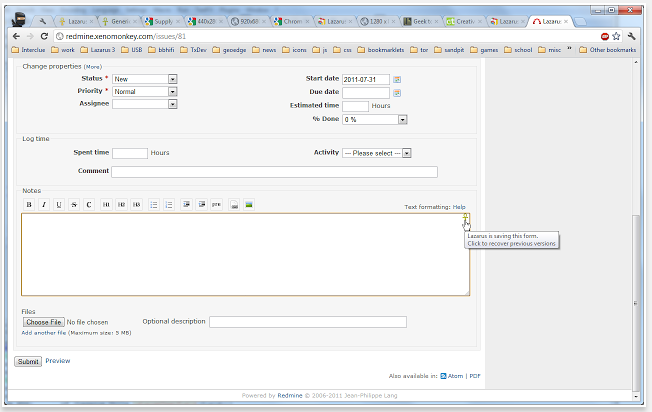
Lazarus, form kurtarma aracıyla sorunu çözmeyi amaçlıyor. Uygulama, çevrimiçi formlarda yazdığınız her şeyi otomatik olarak kaydeder. Üzerinde çalıştığınız sayfa zaman aşımına uğradıysa veya bir formun ortasında bağlantınızı kaybederseniz, sayfayı anında yeniden yükleyebilirsiniz.
İndir: Lazarus: Form Kurtarma
7. Sesli Saat
Önemli bir şeye kapıldığınızda (veya daha az önemli bir şeyin dikkatiniz dağıldığında) zaman kaybetmek kolaydır. Bilmeden önce yarım günlük işini kaybettin.
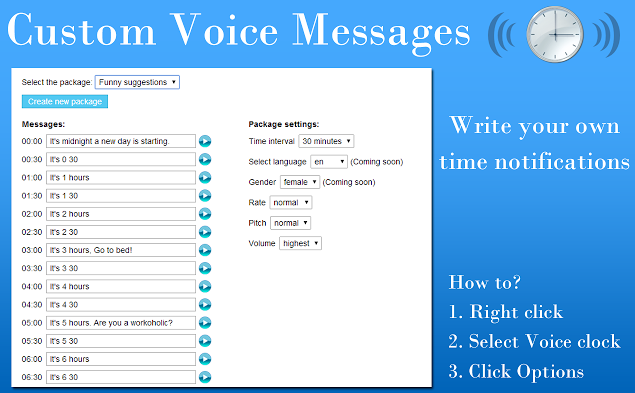
Sesli Saat basit ama etkili bir çözümdür. Her 30 dakikada bir zamanı duyurur, görevlerinizi yolunda tutmaya ve erteleme ile savaşmaya yardımcı olur.
Duyurular için zaman aralıklarını ayarlayabilir, bir erkek ya da kadın sesinin bunları okumasını isteyip istemediğinize karar verebilir ve hatta okundukları dili değiştirebilirsiniz.
İndir: Sesli Saat
8. Harika Ekran Görüntüsü Uygulaması
Çoğu işletim sistemi gibi ChromeOS'un da yerel bir yöntemi vardır. ekran görüntüsü al Windows'ta Mükemmel Ekran Görüntüsü Nasıl AlınırEkran görüntüsü almanın en iyi yolu, üzerinde bulunduğunuz Windows sürümüne bağlıdır. Size küçük farklılıkları gösteririz, sorun giderme ipuçları veririz ve en iyi klavye kısayollarını ve araçlarını gösteririz. Daha fazla oku . Bununla birlikte, çoğu işletim sistemi gibi, tam olarak özelliklerle dolu değildir.
Harika Ekran Görüntüsü Uygulaması, ekran görüntülerini daha özelleştirilebilir bir süreç haline getirir. Tüm ekran görüntüsü resimleriniz için merkezi bir merkez görevi görür ve bunları düzenlemenize ve açıklama eklemenize olanak tanır.
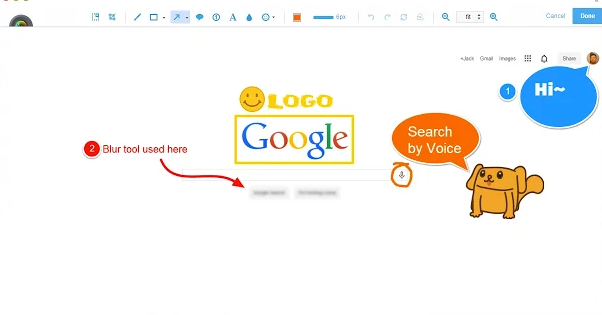
Ayrıca, uygulama ekran görüntülerini paylaşmayı kolaylaştırır. Bunları Başar Ekran Görüntüsü Uygulaması’nın sunucusuna yükleyebilirsiniz, bu da size herkese açık bir URL verir, böylece arkadaşlarınız ve iş arkadaşlarınız bunlara erişebilir. Eklerinizi Chromebook’un yerel sürücüsüne veya doğrudan Google Drive'a da kaydedebilirsiniz.
İndir:Harika Ekran Görüntüsü Uygulaması
9. Dictanote
Sizi zaten Papier not alma uygulamasına tanıttım, ancak notlarınızı yazmak pratik değilse ne olur? Cevap çevrimdışı bir dikte uygulamasını kullanmaktır.
İstediğiniz kadar sesli not kaydedebilir, ardından tümünü düzenli tutmak için etiketler ve kategoriler ekleyebilirsiniz. Uygulama 40 farklı konuşma dilini desteklemektedir.
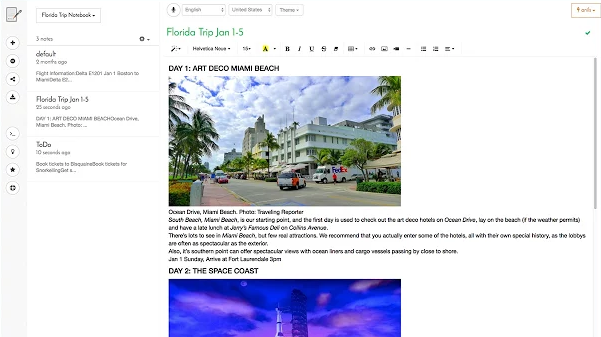
Dictanote ayrıca gereksinimlerinize özel metin ve sesli notların bir karışımını oluşturmanıza izin veren geleneksel bir yazma moduna sahiptir. Yazılan tüm notlar PDF veya DOC dosyaları olarak dışa aktarılabilir.
İndir:Dictanote
10. Güzel Ses Editörü
ChromeOS'da yerel bir ses düzenleyici yoktur. Eğer sen çok sayıda podcast kaydedin En Popüler 5 Podcast Formatı: Hangisi Sizin İçin Uygun?Podcast'iniz muhtemelen daha iyi olabilir. Bu beş çarpıcı biçimden birini seçin ve dinleyici sayınızı hemen artırın. Daha fazla oku veya müzik dosyalarıyla çalışmak için çok zaman harcayın, bu bir sorun.
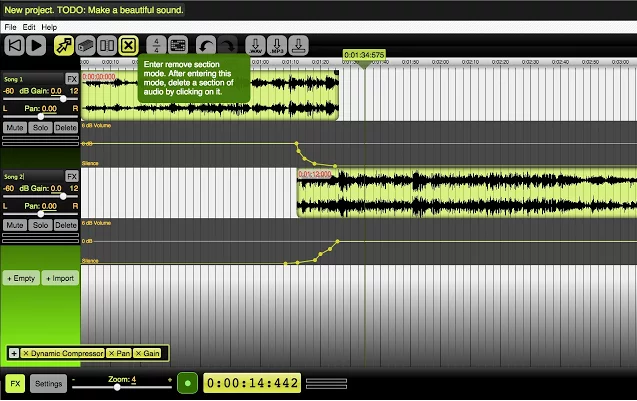
Şu anda Chromebook'lar için en iyi çevrimdışı ses editörü tartışmasız Güzel Ses Editör'dür. Bir masaüstü düzenleyiciden bekleyebileceğiniz birçok özellik sunar. Tek tek ses bölümlerinin hızını değiştirme, ses seviyesini ve kaydırmayı değiştirme, ses bölümlerini taşıma, çoğaltma, bölme ve silme ve birçok süslü efekt ekleme becerisini içerir.
Uygulamayı indirmek için acele etmeden önce, bir uyarı. Yazarken, hala beta aşamasında. Geliştirici, 45 dakikadan uzun veya 300 MB boyutunda parçalarla çalışırken buggy olabileceğini söylüyor.
İndir:Güzel Ses Editörü
Chromebook'unuzda Nasıl Üretken Kalıyorsunuz?
İster ofiste ister hareket halindeyken üretkenliğinizi korumanıza yardımcı olacak 10 muhteşem uygulamayı tanıttım. Bu uygulamaları Microsoft Office ve Google uygulama paketi gibi tipik ana ürünlere eklerseniz, verimlilik düzeylerinizi tavandan göndereceğinizden emin olabilirsiniz.
Şimdi girdinizi duymak istiyorum. Bir Chromebook'ta sahip olmanız gereken verimlilik uygulamalarınız hangileri? Listemden ne kaçırdım?
Her zaman olduğu gibi, tüm görüş ve önerilerinizi aşağıdaki yorumlar bölümünde bırakabilirsiniz. Ve elbette, ne düşündüklerini görmek için makaleyi arkadaşlarınızla paylaşmayı unutmayın.
Image Credit: Shutterstock.com adresinden Oleggg
Dan, Meksika'da yaşayan bir İngiliz gurbetçisidir. MUO'nun kardeş sitesi Blocks Decoded için Yönetici Editördür. Çeşitli zamanlarda MUO için Sosyal Editör, Yaratıcı Editör ve Finans Editörlüğü yaptı. Onu her yıl Las Vegas'taki CES'deki gösteri katında dolaşırken bulabilirsiniz (halkla ilişkiler, uzatma!) Ve birçok sahne arkası sitesi yapıyor…